Odkąd dziewięć lat temu Apple stworzyło pierwszego iPhone'a, a następnie iPada i iPoda touch, przycisk Home był fizyczną funkcją sprzętową, która działała zgodnie z oczekiwaniami. Nawet wprowadzenie TouchID na iPhone'a 5s tego nie zmieniło. Wszystko się zmieniło, po raz pierwszy w historii Apple, wraz z niedawnym wprowadzeniem na rynek iPhone'a 7 i iPhone'a 7 Plus, gdzie Apple porzuciło fizyczny przycisk na rzecz pojemnościowego, półprzewodnikowego przycisku Home, który nie jest funkcją sprzętową i nie jest. Naciśnij, aby działać.
To, co ostatecznie się zmieniło, to coś więcej niż tylko doświadczenie użytkownika. Podczas gdy iPhone 7 i iPhone 7 Plus wykorzystują ulepszony silnik Taptic, aby zapewnić solidne wrażenie naciśnięcia podczas interakcji z nowym przyciskiem Home, ten sam przycisk był również odpowiedzialny za kilka innych dość ważnych funkcji: twarde ponowne uruchamianie / resetowanie iPhone'a i wprowadzenie urządzenia w tryb Recovery lub DFU. Dzięki nowemu przyciskowi półprzewodnikowemu Home nie może być używany z żadną z tych funkcji. Dzieje się tak, ponieważ aby przycisk pojemnościowy działał, urządzenie musi być już włączone, a tryby odzyskiwania i DFU radzą sobie ze scenariuszami, w których urządzenie nie może w pełni włączyć i załadować systemu iOS. Stąd sposób osiągnięcia obu tych trybów, a także twardego restartu iPhone'a, nieco się zmienił w przypadku iPhone'a 7 i iPhone'a 7 Plus. Zamiast klawisza Home będziesz teraz używać zmniejszania głośności. Dobrze, oto jak wykonać twardy restart lub zresetować iPhone'a 7, aby przejść do trybu odzyskiwania lub DFU:
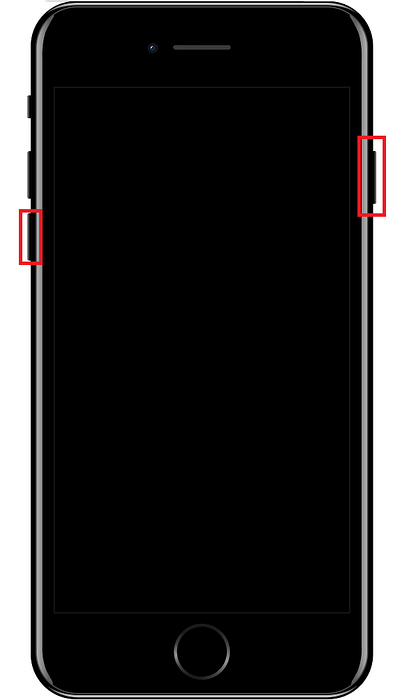
Jak mocno zrestartować iPhone'a 7
Podobnie jak wszystkie inne technologie, iPhone 7 również jest od czasu do czasu podatny na awarie. Jeśli Twoje urządzenie utknie w aplikacji, zacznie nadmiernie się nagrzewać lub zacznie źle działać, twardy restart jest w większości rozwiązaniem. Oznacza to, że zamiast zwykłego trzymania klawisza zasilania, aby wyłączyć urządzenie, wymuszasz jego ponowne uruchomienie, czyszcząc pamięć RAM i zwalniając procesor, opróżniając pamięci podręczne.
We wcześniejszych modelach iPhone'a należało nacisnąć i przytrzymać jednocześnie klawisz zasilania i Home, aż pojawiło się logo Apple. Na iPhonie 7 i 7 Plus jest to plik Moc i Ściszanie klucze, które będziesz naciśnij i przytrzymaj, aż pojawi się logo Apple (około 10 sekund), w którym to momencie zwolnisz oba i pozwolisz urządzeniu na normalne uruchomienie.
Podczas gdy metoda działa, pamiętaj, że naciśnięcie i przytrzymanie klawisza zmniejszania głośności spowoduje wyświetlenie HUD głośności i całkowite obniżenie głośności urządzenia. To normalne, więc nie przejmuj się, jeśli to zobaczysz.
Jak ustawić iPhone'a 7 w trybie odzyskiwania
Tryb odzyskiwania to dobry środek ratunkowy, jeśli instalacja iOS na Twoim iPhonie poszła źle, uniemożliwiając prawidłowe uruchomienie urządzenia. Na takim urządzeniu możesz przełączyć telefon w tryb odzyskiwania, a następnie przywrócić go za pomocą iTunes za pomocą kabla błyskawicy.
Aby przejść do trybu odzyskiwania na telefonie iPhone 7 i iPhone 7 Plus, Nacisnij i przytrzymaj the Moc i Ściszanie klawisze, aż pojawi się logo Apple. Następnie, trzymaj oba klawisze aż na ekranie urządzenia pojawi się „Połącz z iTunes” wiadomość. W tym momencie podłącz iPhone'a 7 do iTunes za pomocą kabla błyskawicy. iTunes przekaże następującą wiadomość:
„Wystąpił problem z iPhonem, który wymaga aktualizacji lub przywrócenia”.
Należy pamiętać, że te instrukcje dotyczące trybu odzyskiwania mają zastosowanie niezależnie od pierwotnego stanu urządzenia. Oznacza to, że nawet jeśli urządzenie jest włączone, naciśnięcie i przytrzymanie obu tych klawiszy najpierw spowoduje czarny ekran urządzenia (wyłączenie), a następnie włączenie go z powrotem, a następnie przejście do trybu odzyskiwania. Dzięki temu oszczędzasz sobie dodatkowego kroku związanego z wyłączaniem urządzenia.
Jak ustawić iPhone'a 7 w trybie DFU
Tryb aktualizacji oprogramowania układowego urządzenia lub DFU to najbardziej drastyczny środek, który pojawia się, gdy urządzenia nie można przywrócić w trybie odzyskiwania. DFU wywołuje tylko bootloader, aby dostarczyć wystarczającą liczbę instrukcji do napisania nowego oprogramowania układowego (iOS IPSW) do pamięci NAND iPhone'a, co czyni go najlepszym rozwiązaniem do rozwiązywania problemów z oprogramowaniem. Tryb DFU różni się również od odzyskiwania tym, że nie zobaczysz żadnej wiadomości na swoim iPhonie, tylko czarny ekran.
Aby przełączyć iPhone'a 7 lub iPhone'a 7 Plus w tryb DFU, zrobisz to samo naciśnij i przytrzymaj przycisk zasilania i Ściszanie klucze mantra. Jednak do tego będziesz naciśnij i przytrzymaj oba klawisze dokładnie 10 sekund. Po 10 sekundach, puść Moc klucz, ale trzymaj przycisk zmniejszania głośności klucz do pliku dodatkowe 10 sekund. Voila, iPhone 7 jest teraz w trybie DFU.
Ponieważ tryb DFU nie ma wizualnego wskazania na ekranie iPhone'a, będziesz wiedzieć na pewno tylko wtedy, gdy podłączysz telefon do iTunes za pomocą kabla błyskawicy. Po podłączeniu iTunes wyświetli ten komunikat.
„ITunes wykrył iPhone'a w trybie odzyskiwania. Musisz przywrócić tego iPhone'a, zanim będzie można go używać z iTunes ”.
Zwróć uwagę, że wiadomość iTunes dla Tryb DFU oznacza „tryb przywracania”, podczas gdy ten dla Tryb odzyskiwania po prostu informuje o „problemie z iPhonem”. Dziwna różnica polega na tym, że tak je skonfigurował Apple, więc wskazujemy to na wypadek, gdyby cię to wyrzuciło.
ZOBACZ RÓWNIEŻ: Jak ukryć aplikacje na iPhonie lub iPadzie bez aplikacji innych firm
Napraw iPhone'a 7 lub 7 Plus poprzez twardy reset, tryb odzyskiwania lub tryb DFU
W ten sposób można twardo zresetować / zrestartować iPhone'a 7 lub 7 Plus, na wypadek, gdyby urządzenie utknęło lub masz problemy z aktualizacjami iOS. Chociaż mamy nadzieję, że w przypadku iPhone'a 7 lub iPhone'a 7 Plus nigdy do tego nie dojdzie, dobrze jest mieć tę wiedzę pod ręką, aby uniknąć szczypty. Jeśli masz jakiekolwiek wątpliwości, daj nam znać w sekcji komentarzy poniżej, a chętnie pomożemy.
 Gadgetshowto
Gadgetshowto


